Solucionar el error 4 310 de Sling TV
Publicado: 2022-10-01
Sling TV es un popular servicio de transmisión con miles de canales para ver. Pero, ocasionalmente, puede enfrentar problemas en Sling TV. Uno de esos problemas es el problema de error de Sling 4-310 de contenido no disponible. Este es un problema común entre los usuarios. ¡Asi que no te preocupes! Le traemos una guía perfecta que le enseñará cómo reparar el error 4 310 de Sling TV. Continúe leyendo este artículo arreglando el error de reproducción de contenido en Sling TV para ver sus programas de TV y películas favoritas.

Contenido
- Cómo reparar el error 4 310 de Sling TV
- Método 1: usar la función de búsqueda
- Método 2: Vuelva a iniciar la aplicación Sling TV
- Método 3: dispositivo de ciclo de energía
- Método 4: Actualizar la aplicación Sling TV
- Método 5: reinstalar la aplicación Sling TV
Cómo reparar el error 4 310 de Sling TV
Dicho error ocurre principalmente cuando intenta abrir un programa desde Sling TV Home y el programa en particular ya no está disponible. Hemos enumerado posibles pasos de solución de problemas para solucionar este problema en Sling TV.
Método 1: usar la función de búsqueda
En primer lugar, intente usar la función de búsqueda en Sling TV para reproducir sus programas favoritos.
1. Abra el menú Buscar .
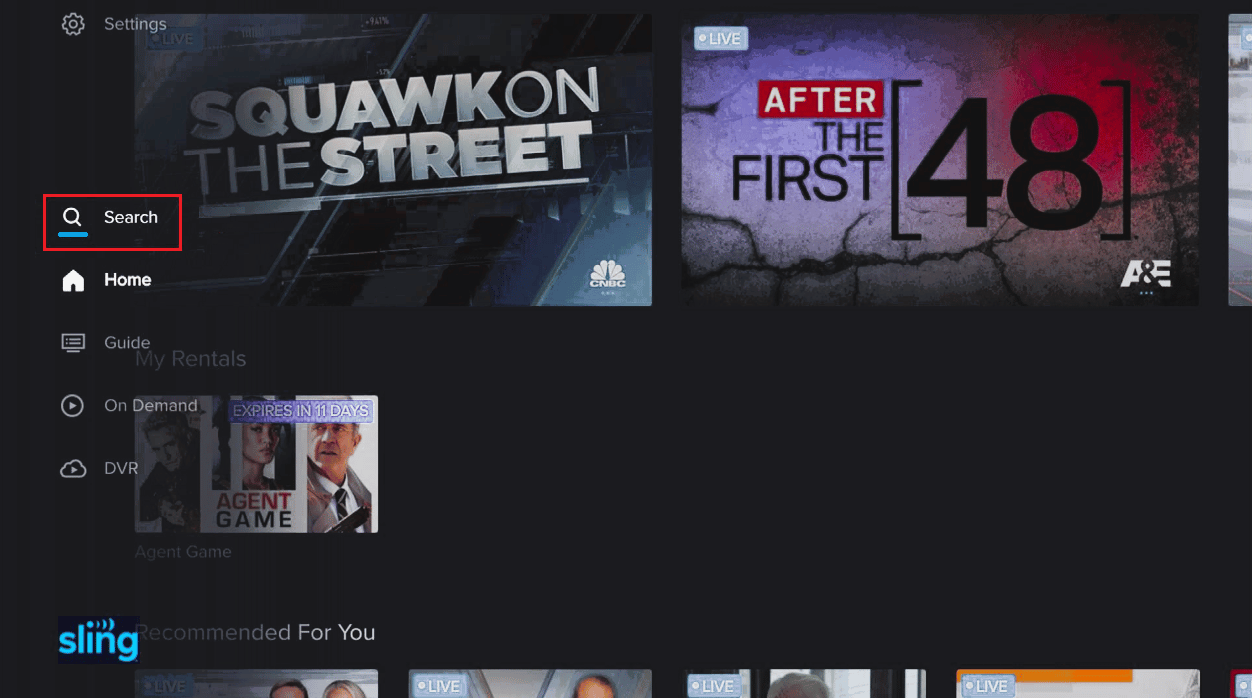
2. Aquí, seleccione la opción MOSTRAR TECLADO .
3. Ahora, ingrese el nombre del programa que desea ver.
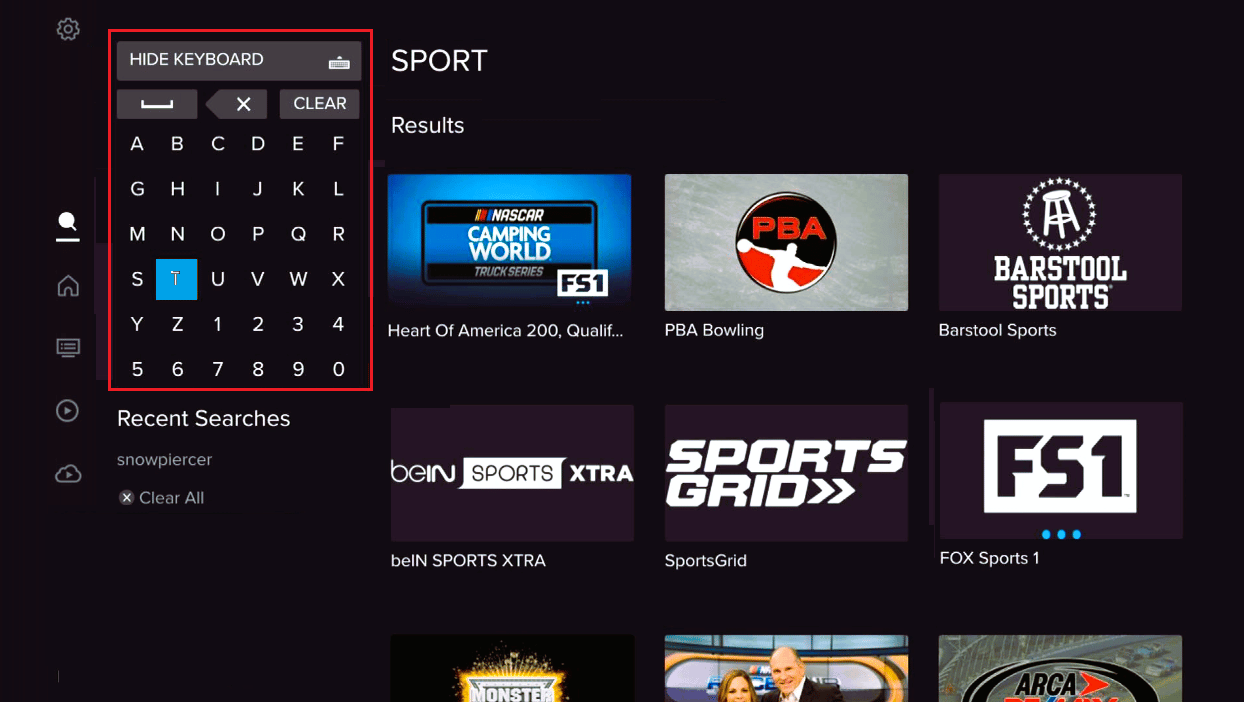
4. Finalmente, reproduzca el programa a partir del resultado.
Lea también: Solucionar Sling Error 8 4612 en Windows 10
Método 2: Vuelva a iniciar la aplicación Sling TV
Para reparar el error 4 310 de Sling TV, puede intentar reiniciar la aplicación en su dispositivo de transmisión.
Opción I: En PC con Windows
Intente reiniciar la aplicación Sling TV en su PC con Windows, siga los pasos que se indican a continuación.
1. Cierre el proceso de la aplicación Sling TV desde el Administrador de tareas . Siga nuestra guía sobre cómo finalizar la tarea en Windows 10.
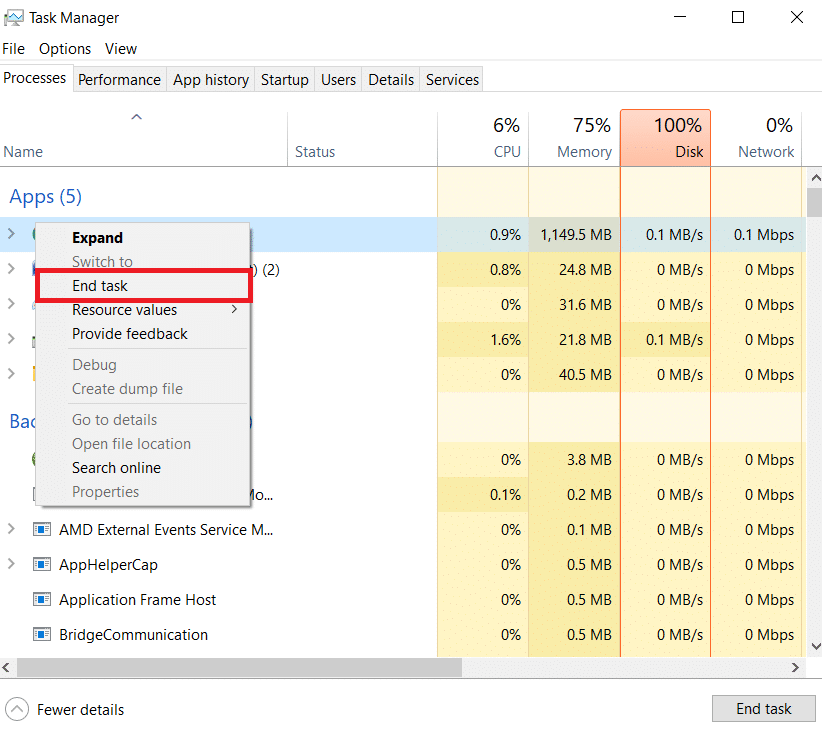
2. Use la barra de búsqueda de Windows para buscar e iniciar la aplicación Sling TV .
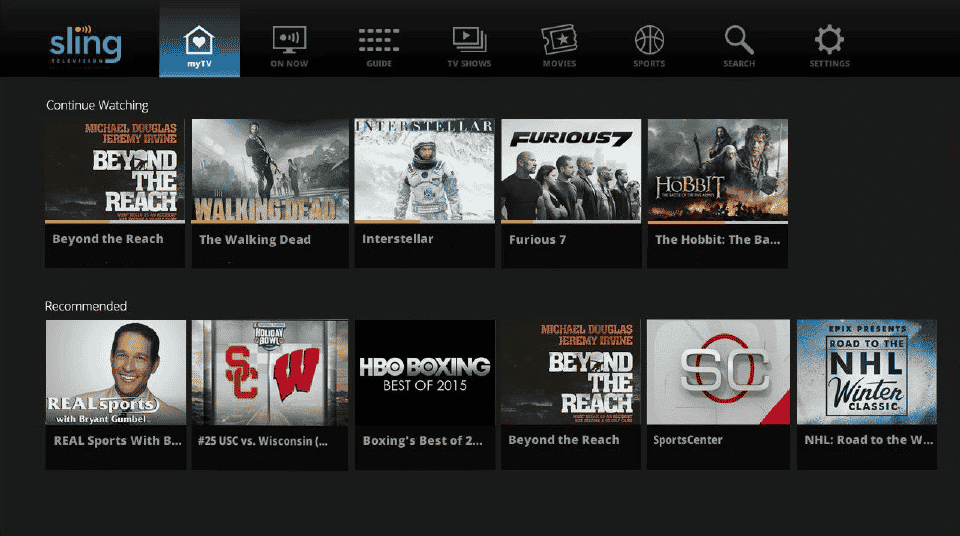
Lea también: ¿Cómo administro mi cuenta de Sling?
Opción II: En Teléfono Android
Puede seguir estos sencillos pasos para volver a iniciar la aplicación Sling TV en su teléfono Android y corregir el error de Sling 4-310.
1. Toque el ícono de aplicaciones recientes en la esquina inferior izquierda de su teléfono.
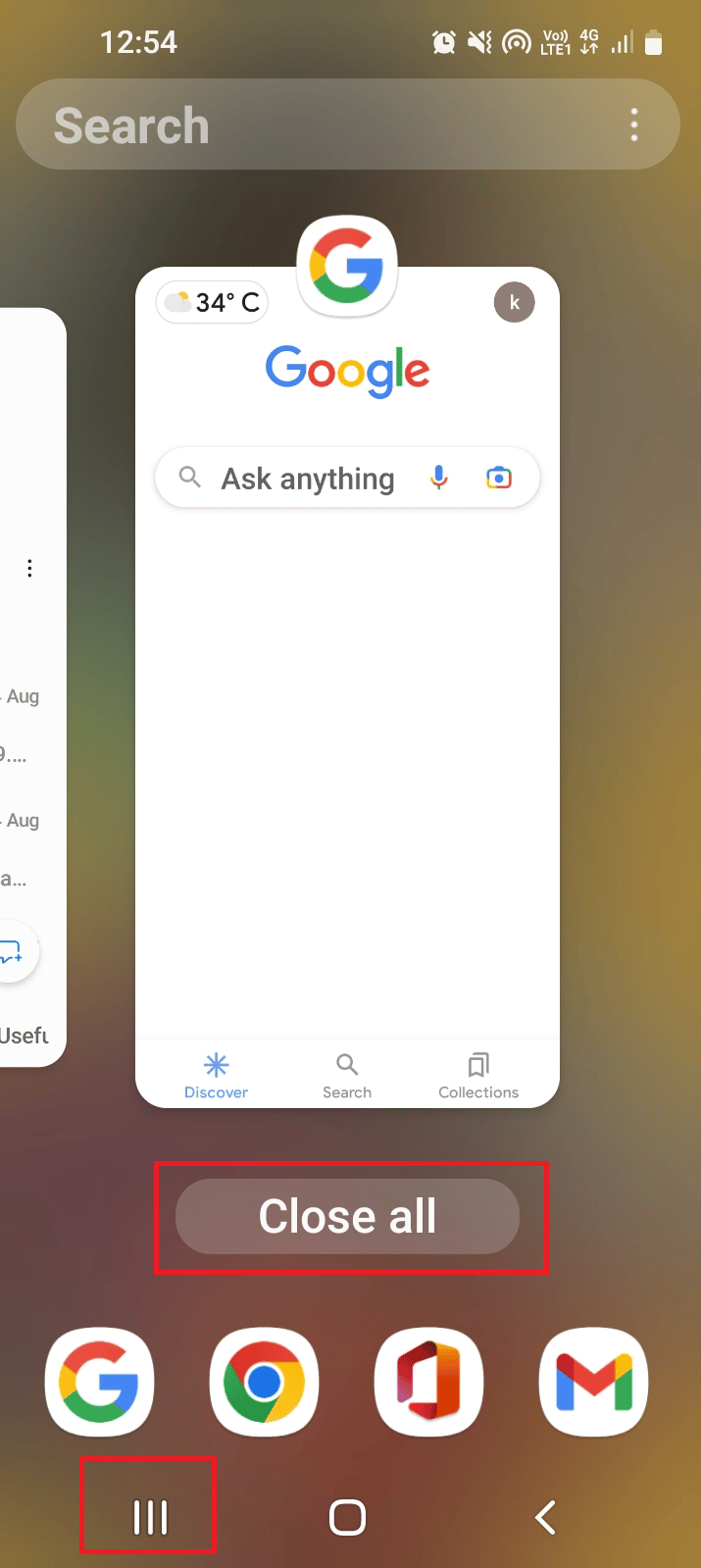
2. Deslice la aplicación Sling TV hacia arriba para cerrar la aplicación.
3. Abra la aplicación Sling TV desde el menú de inicio.
Opción III: Dispositivo Roku
Para volver a iniciar la aplicación Sling TV en su dispositivo Roku, siga los pasos que se indican aquí.
1. Presione el botón de inicio en su control remoto para cerrar la aplicación.
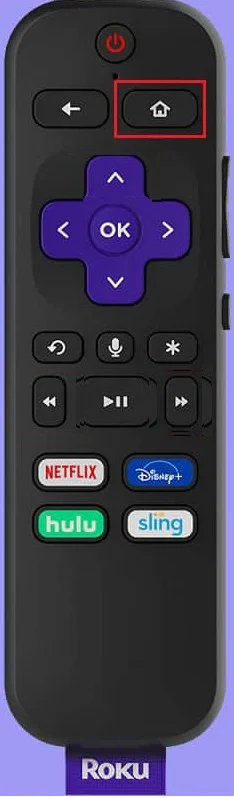
2. Vuelva a iniciar la aplicación Sling TV usando su control remoto desde el menú de inicio.
Lea también: Solucione el error de bajo consumo de Roku
Opción IV: Televisor LG
Una de las respuestas a la pregunta de qué causa el error 4 310 de Sling TV es la falla en la aplicación. El método para reiniciar la aplicación Sling TV en su televisor LG se explica a continuación.
1. Presione el botón de inicio en su control remoto y mueva el cursor sobre la aplicación Sling TV .
2. Luego, cierre la aplicación.
3. Presione el botón de inicio en su control remoto y seleccione la aplicación Sling TV .
Opción V: En Apple TV
Puede seguir los pasos que se indican a continuación para volver a iniciar la aplicación Sling TV en su Apple TV para corregir el error 4 310 de Sling TV.
1. Presione el botón de inicio dos veces en su control remoto.

2. Deslice hacia arriba la aplicación Sling TV para salir.
3. Vuelva a iniciar la aplicación Sling TV desde el menú.
Método 3: dispositivo de ciclo de energía
Para borrar los datos de caché corruptos que afectan al dispositivo y para facilitar la opción de reproducción desde la aplicación Sling TV, puede intentar apagar y encender el dispositivo de transmisión.
Opción I: en dispositivo Roku
Aquí se explica el método para apagar y encender su dispositivo Roku para corregir el contenido del error 4-310 de Sling no disponible.
1. Desenchufe el dispositivo Roku de la toma de corriente y espere 10 segundos.
2. Vuelva a conectar el dispositivo Roku a la toma de corriente .

3. Después de que aparezca la señal en la pantalla, presione cualquier botón en el control remoto de Roku.
Opción II: On Fire TV Stick
Para apagar y encender su dispositivo Fire TV, siga los pasos que se indican a continuación.
1. Cierre todas las aplicaciones que se ejecutan en segundo plano y desconecte el TV Stick de la toma de corriente.
2. Después de 60 segundos, vuelva a enchufar el Fire TV Stick al puerto y encienda el televisor.
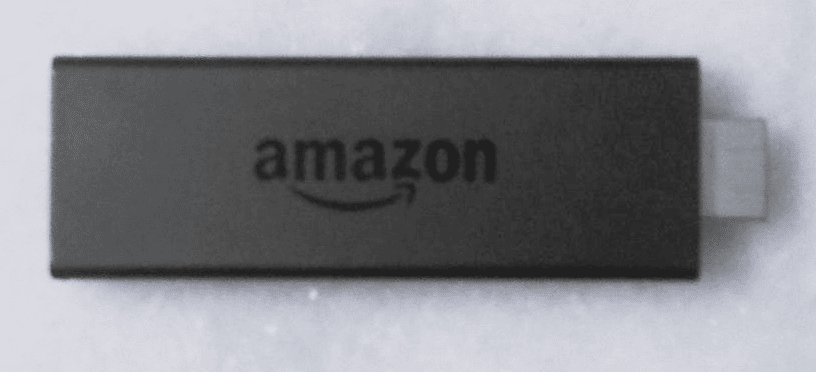
Opción III: Smart TV
Si está utilizando cualquier Smart TV para transmitir la aplicación Sling TV y está tratando de encontrar la respuesta a la pregunta de por qué Sling me da un mensaje de error, puede seguir los pasos indicados para apagar y encender el Smart TV para corregir el error de Sling TV. 4 310.
1. Pulse el botón de encendido del televisor para apagarlo y desconecte el cable de la toma de corriente.

2. Vuelva a enchufar el cable al tomacorriente después de 60 segundos y presione el botón de encendido en el televisor para encenderlo.
Lea también: Arreglar Sling TV Down en Windows 10
Método 4: Actualizar la aplicación Sling TV
Como respuesta a la pregunta de por qué Sling me da un mensaje de error, el uso de una versión desactualizada de la aplicación Sling TV puede ser una posible causa del error 4 310 de Sling tv. Puede actualizar la aplicación a la última versión para solucionar este problema. error 4-310 contenido no disponible.
Opción I: En PC con Windows

Puede seguir los pasos que se indican a continuación para actualizar la aplicación Sling TV en su PC con Windows.
1. Presione la tecla de Windows , escriba Microsoft Store , luego haga clic en Abrir .
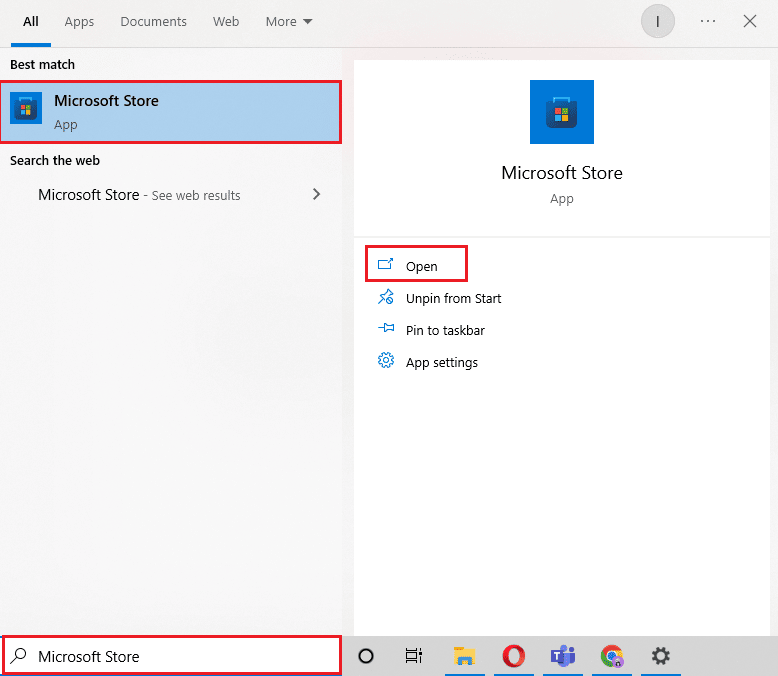
2. Haga clic en Biblioteca .
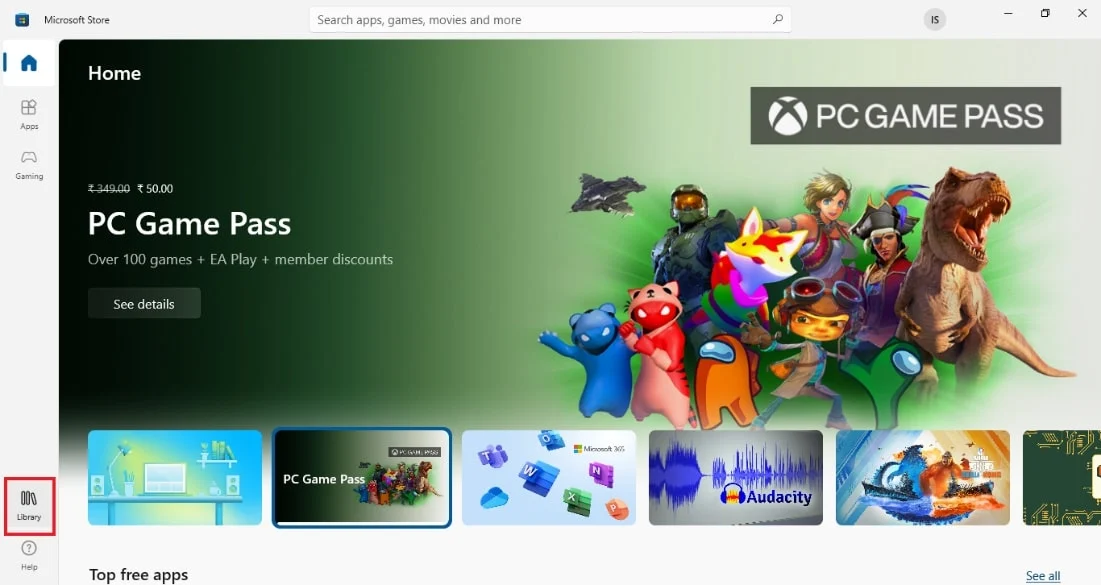
3. Haga clic en Obtener actualizaciones en la esquina superior derecha para actualizar la aplicación Sling TV automáticamente.
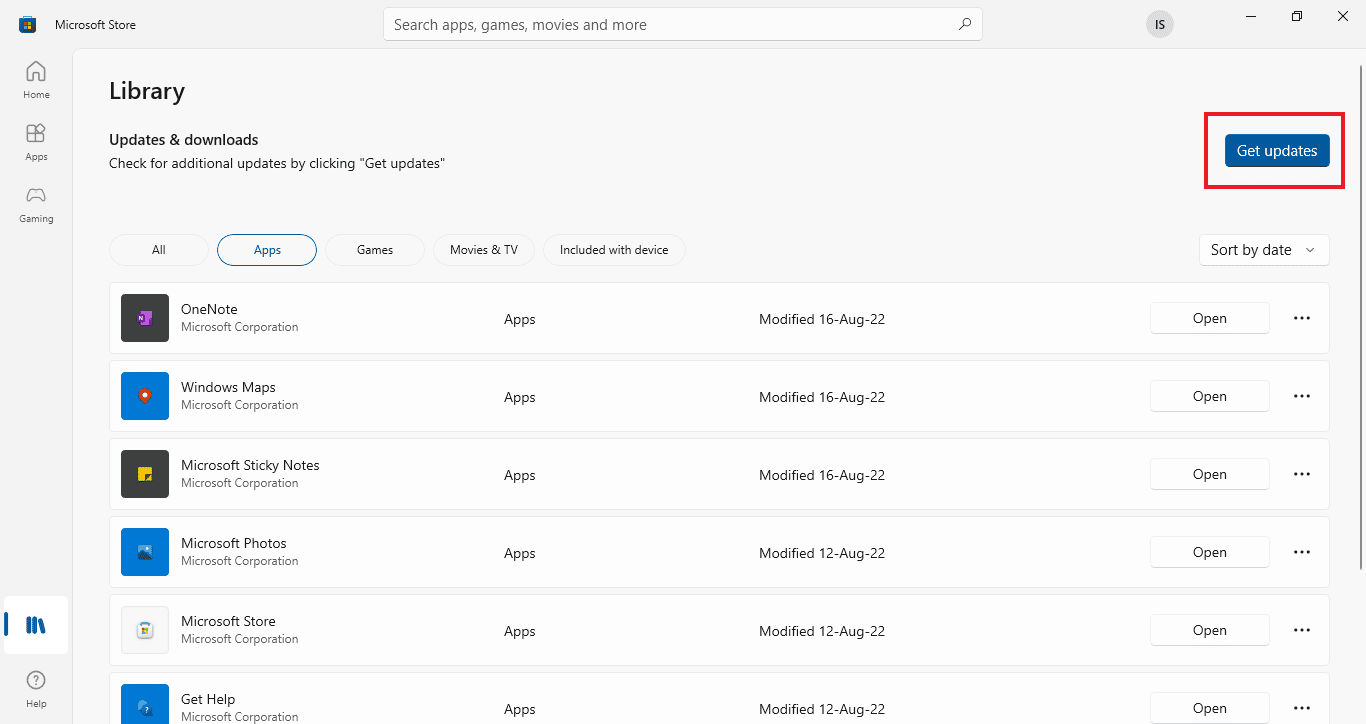
Opción II: En Teléfono Android
Para actualizar la aplicación Sling TV en su teléfono Android, puede seguir el método de esta sección. Lea nuestra guía sobre cómo actualizar automáticamente todas las aplicaciones de Android.
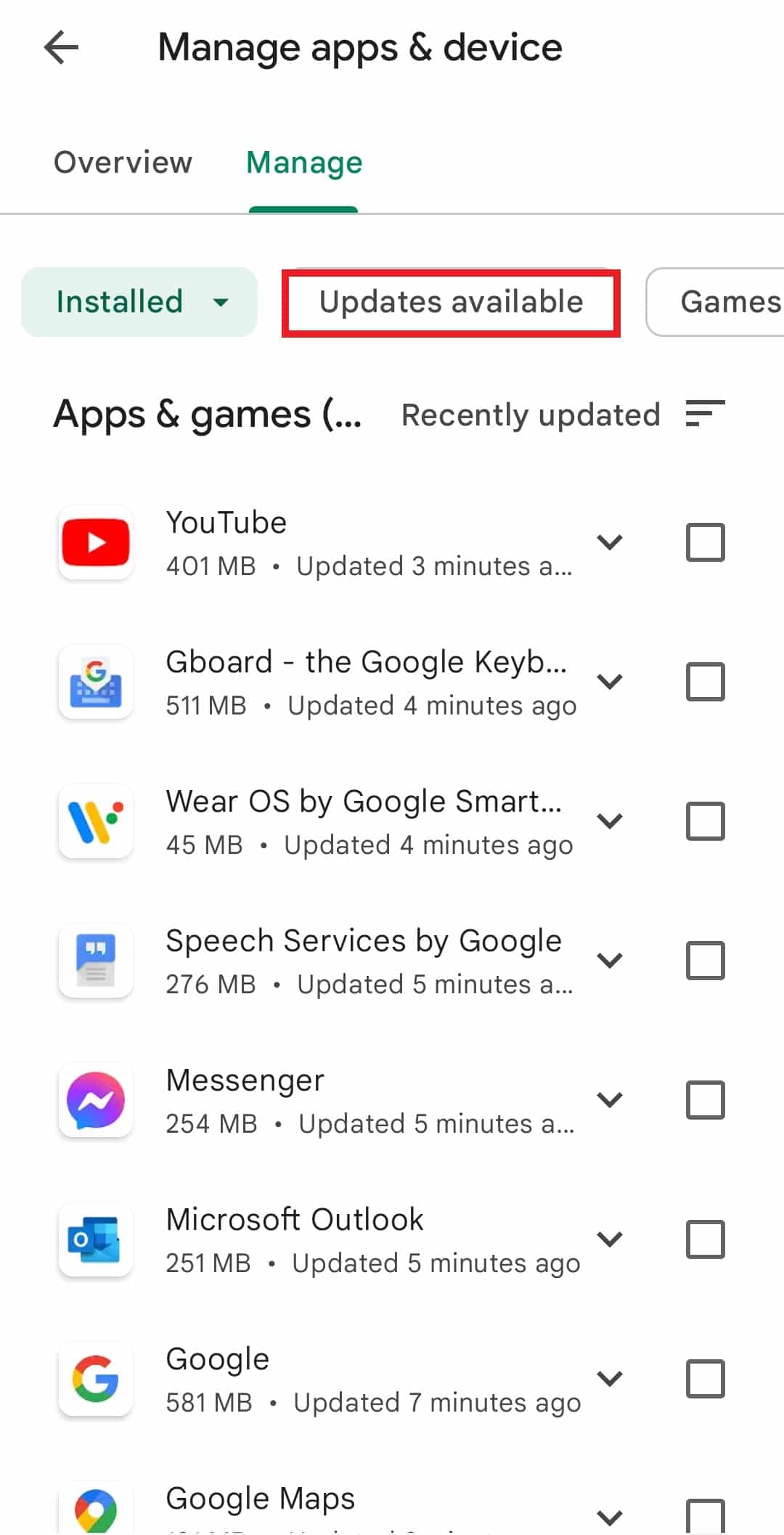
Lea también: Corrija el error de Google Play Store al buscar actualizaciones
Método 5: reinstalar la aplicación Sling TV
Independientemente de los problemas y fallas que sean posibles respuestas a la pregunta de qué causa el error de Sling 4-310, el contenido no está disponible, puede reinstalar la aplicación Sling TV en sus dispositivos de transmisión para corregir el error.
Opción I: En Teléfono Android
El método para reinstalar la aplicación Sling TV en su teléfono Android se analiza a continuación. El primer paso para reparar el error 4 310 de Sling TV usando este método es desinstalar la aplicación Sling TV usando la aplicación Configuración.
Nota: Como los teléfonos Android no tienen la misma configuración y esta configuración difiere para cada marca, los pasos que se mencionan a continuación pueden cambiar ligeramente según su dispositivo. Los pasos descritos para teléfonos Android teniendo en cuenta el Samsung Galaxy A21s .
1. En el menú de inicio, toque la aplicación Configuración para abrirla.
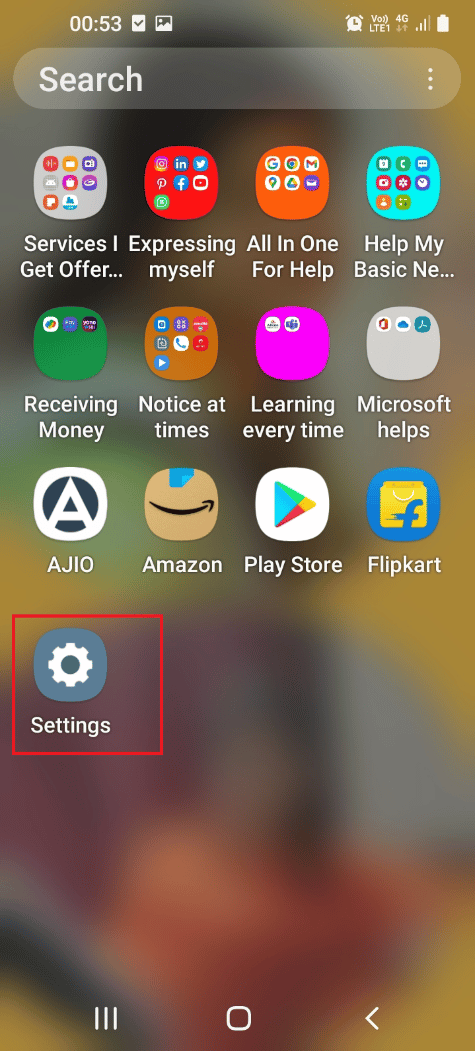
2. Pulse sobre la pestaña Aplicaciones en la lista disponible.
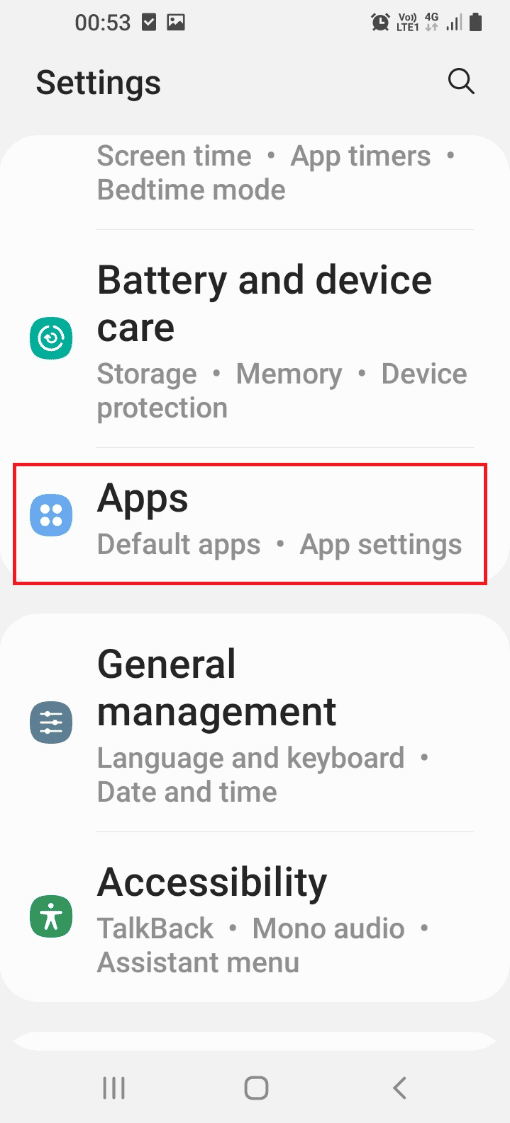
3. Toque la aplicación Sling TV .
4. Toque el botón Desinstalar en la esquina inferior izquierda.
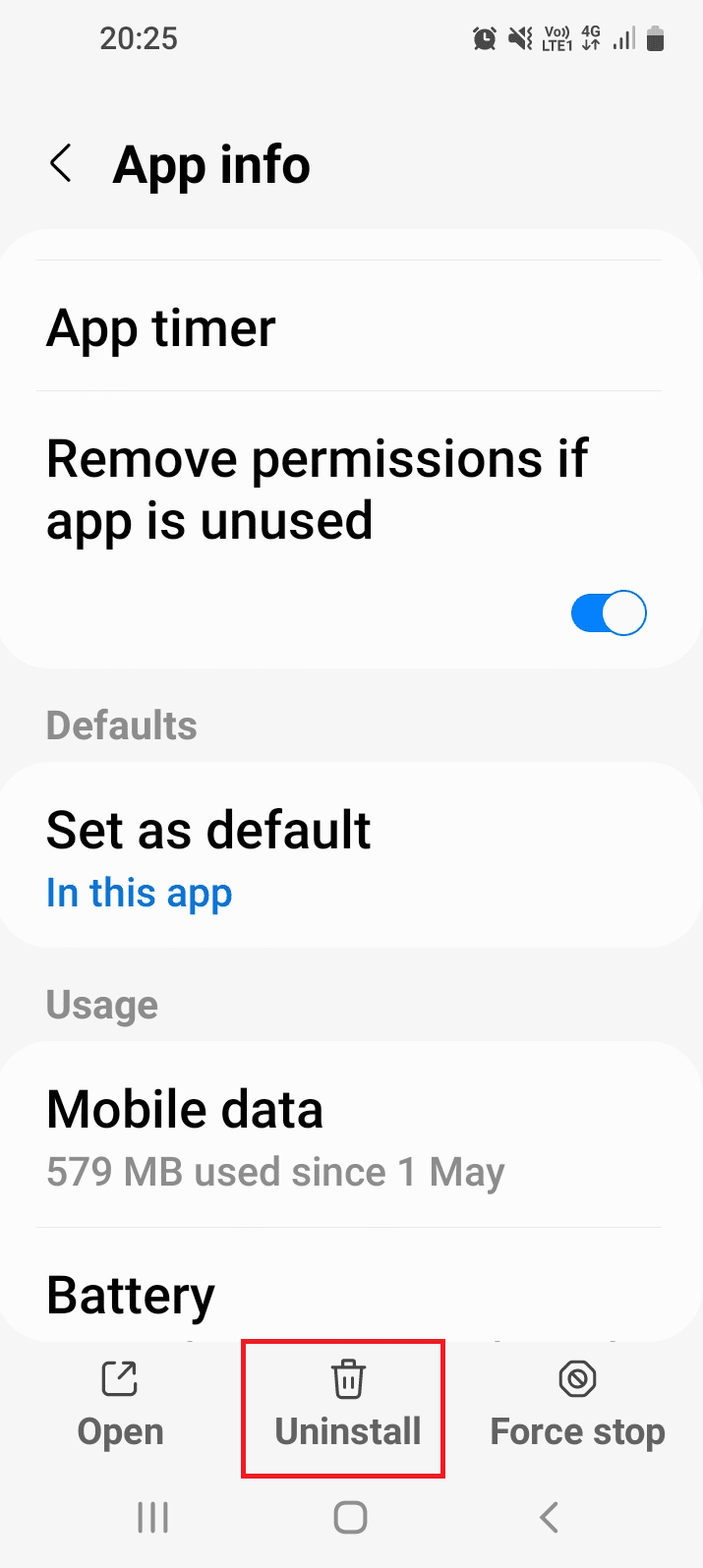
5. Toque el botón Aceptar en el mensaje de confirmación.
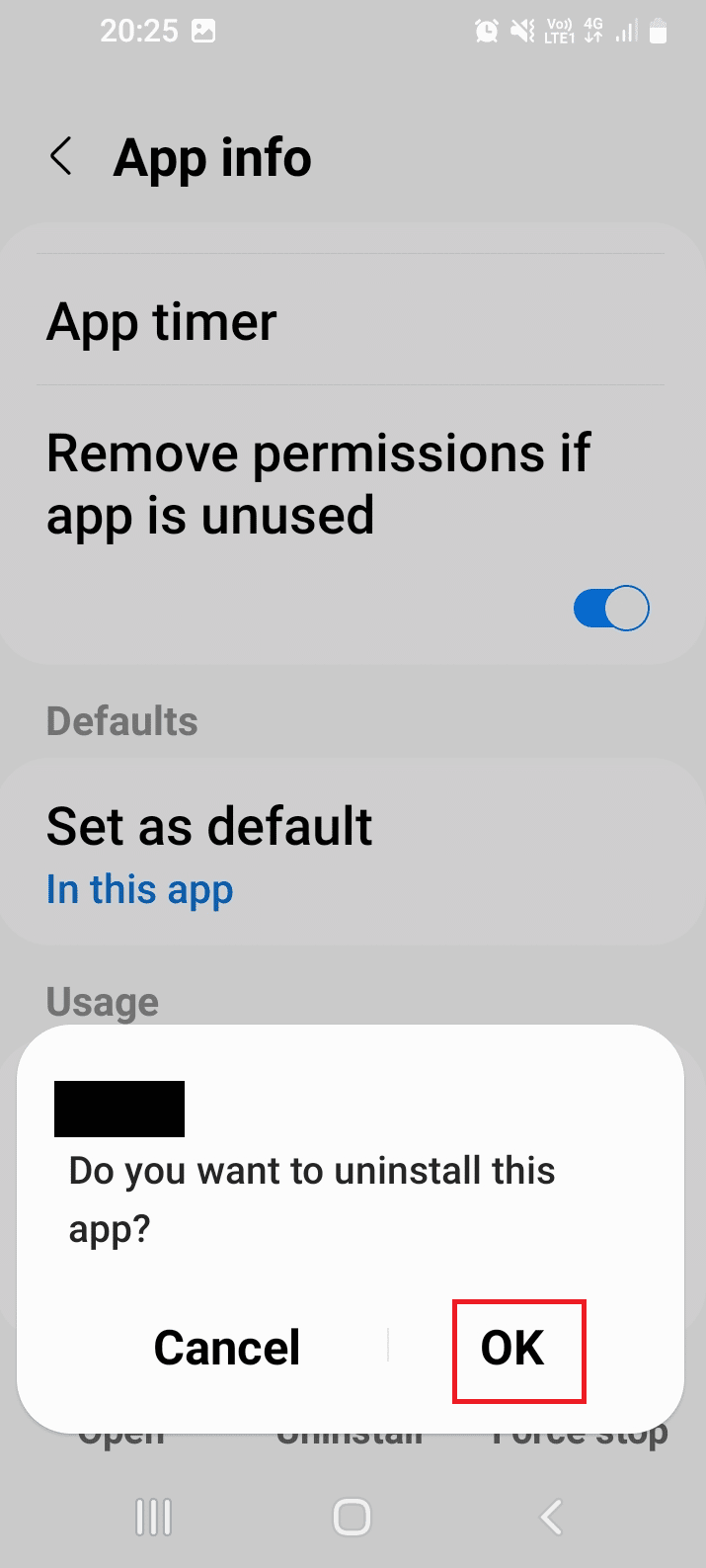
El siguiente paso es reinstalar la aplicación Sling TV usando la aplicación Google Play Store en su teléfono.
6. En el menú de inicio, toque la aplicación Play Store para abrirla.
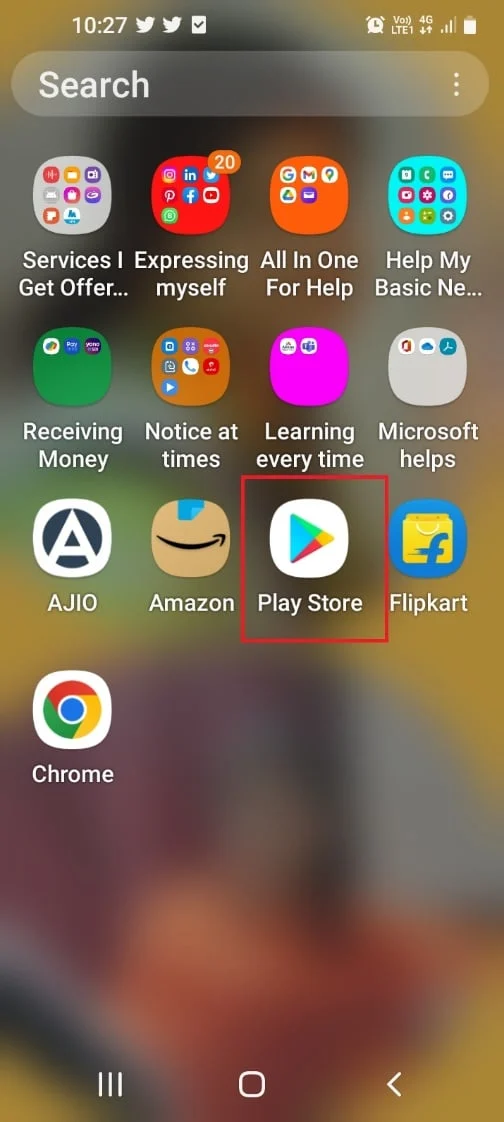
7. Use la barra de búsqueda para buscar la aplicación Sling TV .
8. Toque el botón Instalar para instalar la aplicación.
Opción II: En PC con Windows
El método para reinstalar Sling TV en su PC con Windows se explica aquí.
1. Presiona la tecla de Windows , escribe aplicaciones y características , luego haz clic en Abrir .
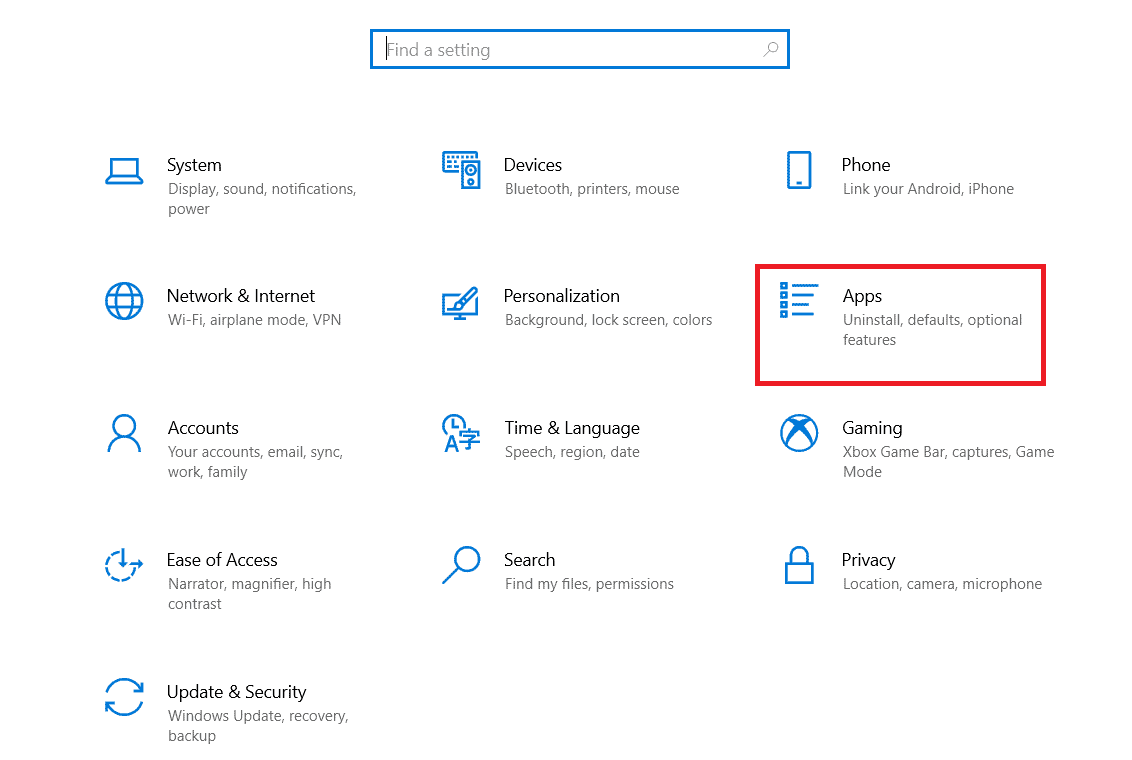
2. Busque la aplicación Sling TV en la barra de búsqueda y haga clic en Desinstalar .
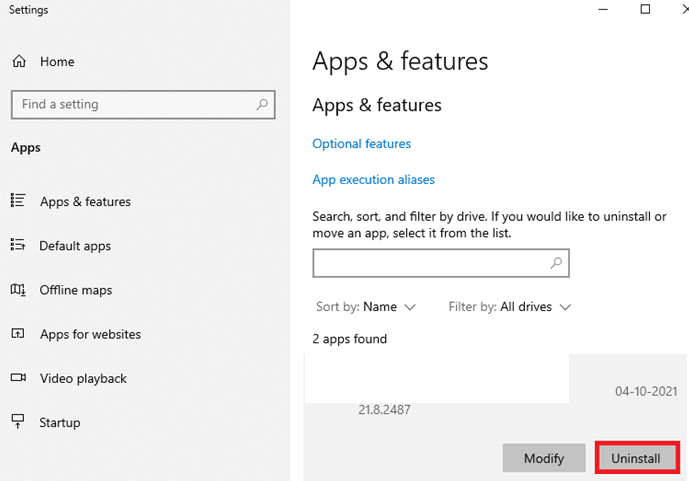
3. Si se le solicita, vuelva a hacer clic en Desinstalar .
4. Descargue la aplicación Sling TV de Microsoft Store.
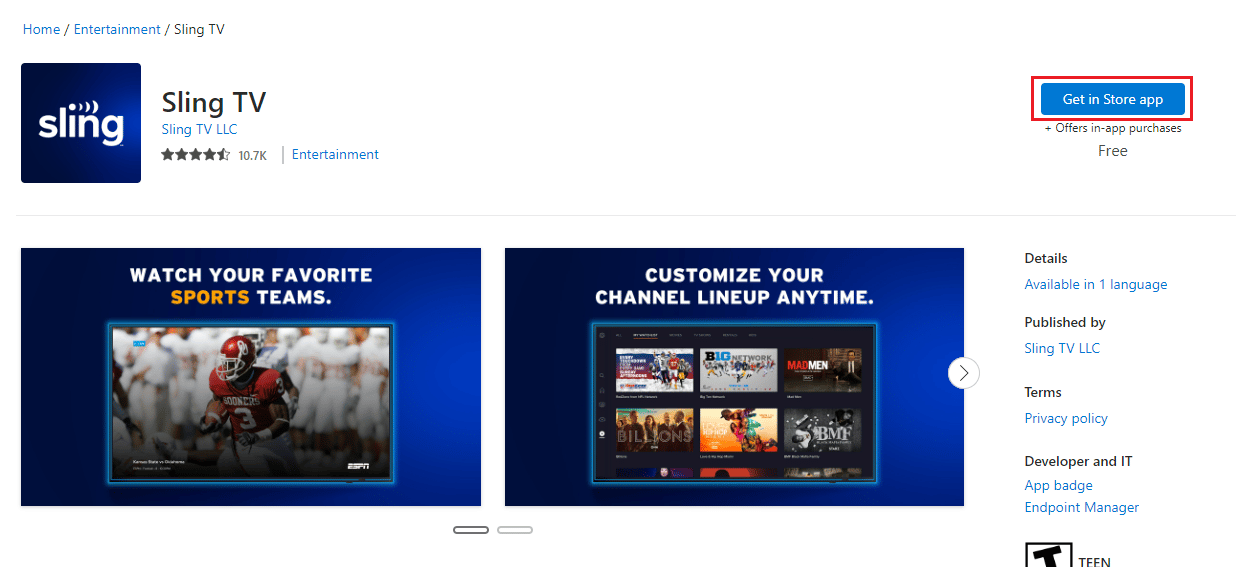
Opción III: En Amazon Fire TV Stick
Los pasos para reinstalar Sling TV en su dispositivo Amazon Fire TV se explican aquí.
1. Abra la aplicación Configuración desde el menú de inicio.
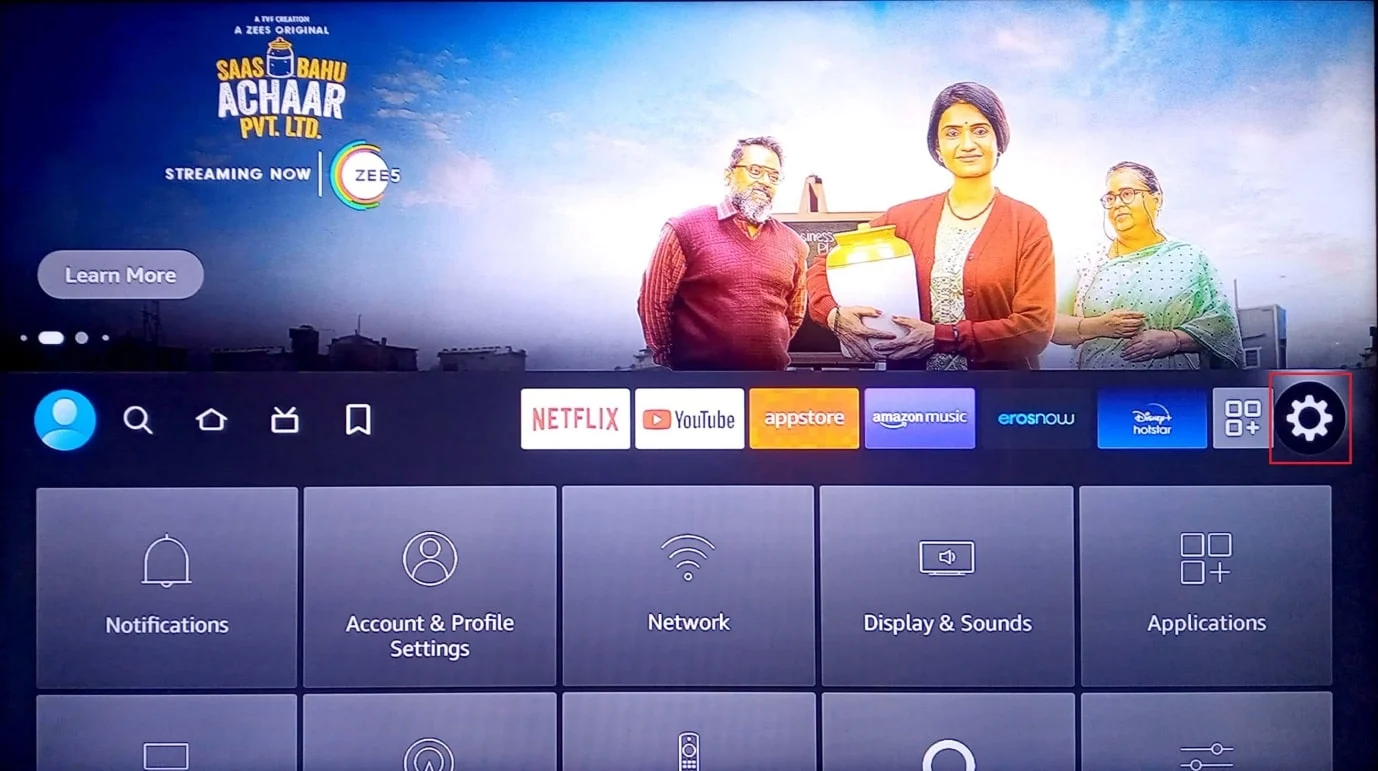
2. Luego, seleccione Aplicaciones.
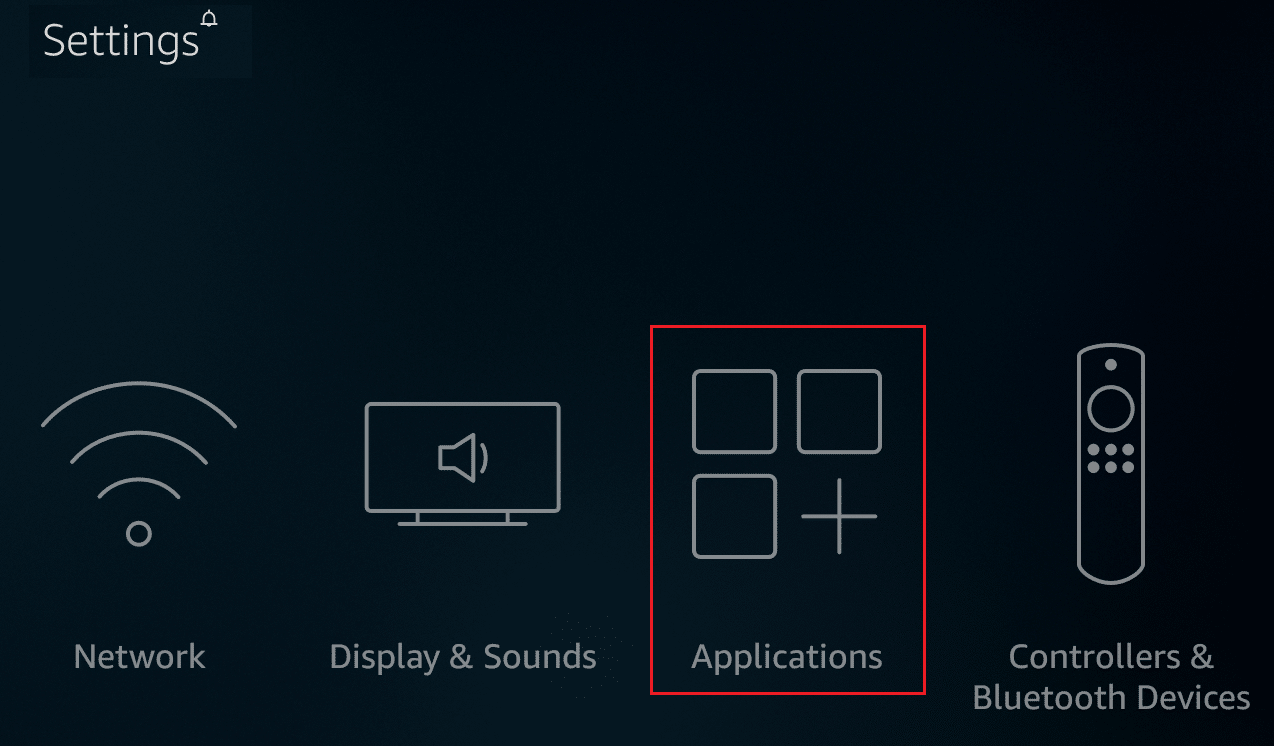
3. Seleccione la opción Administrar aplicaciones instaladas .
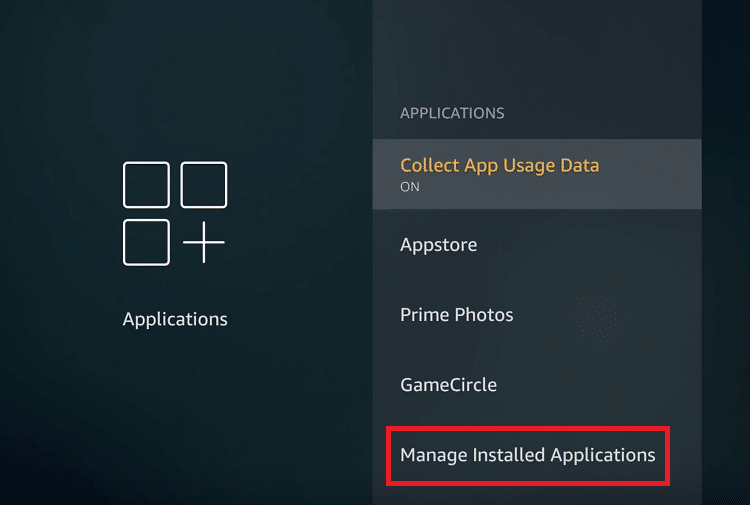
4. Seleccione la aplicación Sling TV y seleccione la opción Desinstalar .
5. Ahora, busque la aplicación Sling TV en Aplicaciones .
6. Finalmente, seleccione el botón Instalar para instalar la aplicación.
Lea también: Cómo acelerar Firestick
Opción IV: En Roku TV
Siga los pasos que se indican aquí para reinstalar la aplicación Sling TV en el Roku TV para corregir este error 4 310 de Sling TV.
1. Seleccione la aplicación Sling TV en el menú de inicio.
2. Pulse el botón * para abrir el menú contextual.
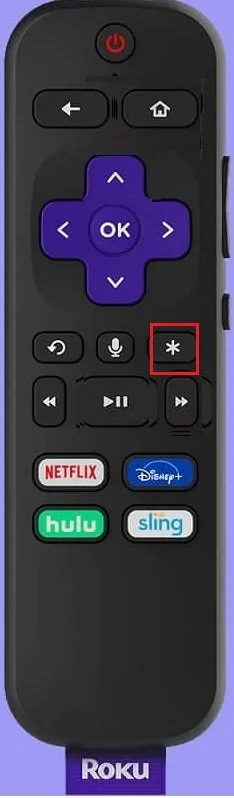
3. Seleccione la opción Eliminar canal .
4. Ahora, seleccione la opción Aceptar para confirmar la selección.
5. Luego, en Channel Store , busque la aplicación Sling TV .
6. Seleccione la opción Agregar canal para reinstalar la aplicación.
Opción V: En Android TV
Puede reinstalar la aplicación Sling TV en su Android TV usando la configuración de Mis aplicaciones como se muestra a continuación.
1. Vaya a Configuración de Android TV.
2. Luego, seleccione Aplicaciones .
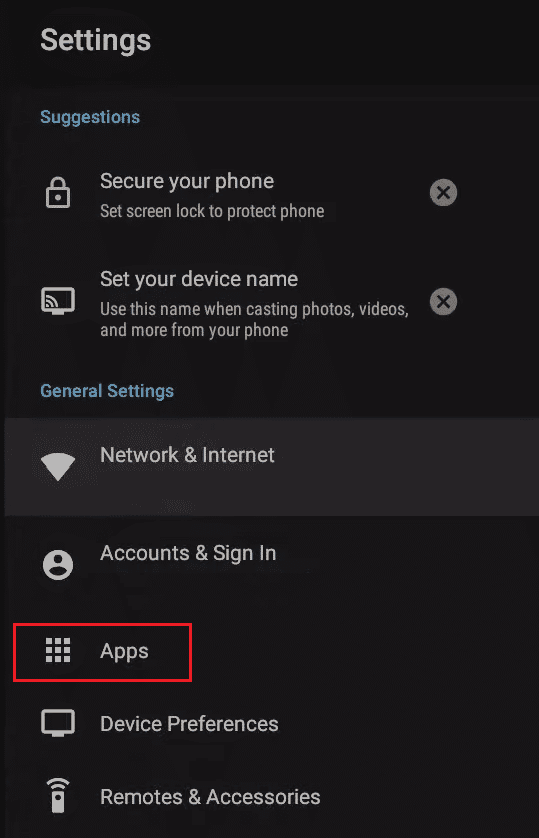
3. Aquí, busque la aplicación Sling TV y selecciónela.
4. Ahora, seleccione la opción Desinstalar .
5. Después de desinstalar la aplicación, inicie Google Play Store .
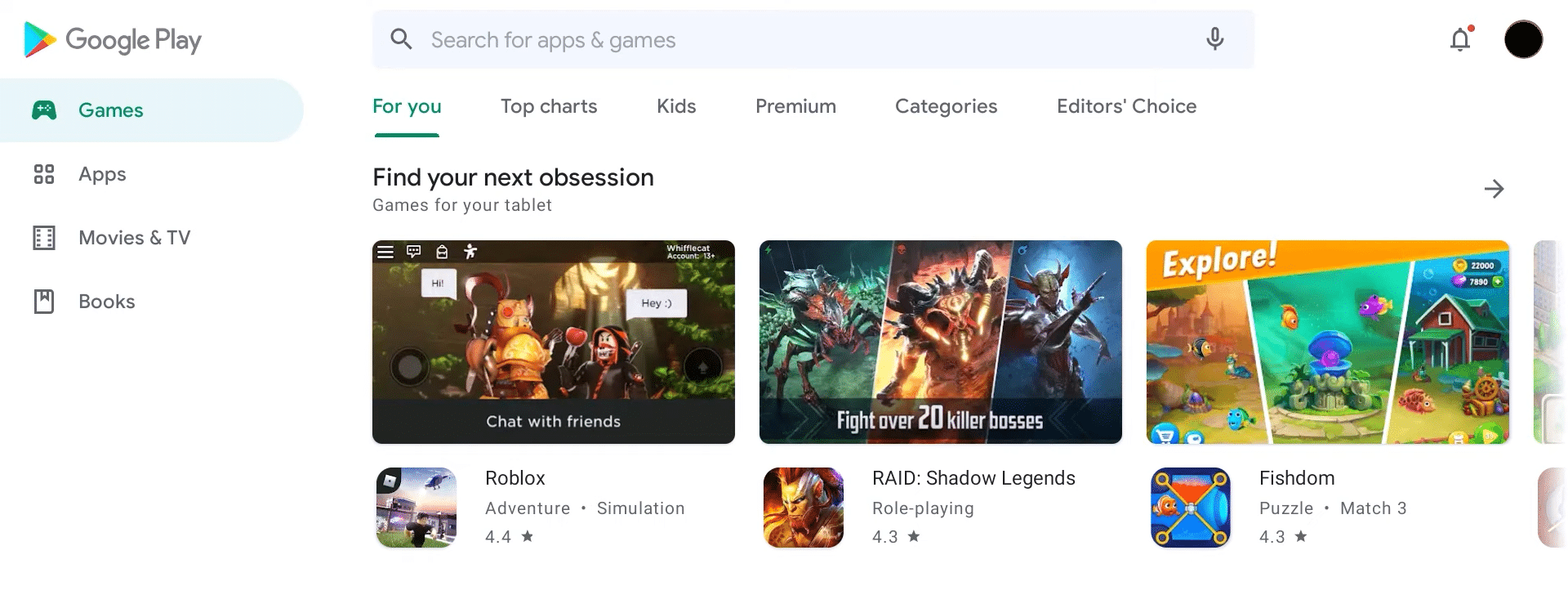
6. Busque la aplicación Sling TV e instálela de nuevo.
Recomendado:
- Lista de códigos de redecoración: Canjear ahora
- ¿Tienes que cancelar WWE Network?
- Reparar el mensaje de error 8-12 de Sling TV
- Arreglar Sling TV Down en Android
Esperamos que esta guía haya sido útil y que haya podido aprender cómo reparar el error 4 310 de Sling TV . No dude en comunicarse con nosotros con sus consultas y sugerencias a través de la sección de comentarios a continuación. Además, háganos saber sobre qué tema desea aprender en nuestro próximo artículo.
